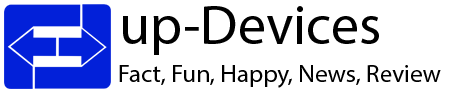Beberapa Kelebihan MIUI dibandingkan dengan OS Android dan Lainnya
Hai Bro,
Kali ini saya coba share beberapa kelebihan MIUI yang sangat berguna dibandingkan dengan beberapa OS Android lain atau OS Smartphone lainnya. Tapi bukannya MIUI itu Android juga ya? Emang bener sih MIUI itu dibuat dari Android AOSP (Android Open Source Project) yang sudah di rubah sedemikian rupa agar memudahkan para pengguna MIUI mengakses berbagai Apps dan Interface lebih mudah dan lebih canggih pastinya.. Penasaran apa aja sih keunggulan MIUI yang bisa bikin saya jatuh hati? hehe.. Check It Out...
Root = Void Waranty?
Menurut sumber yang dipercaya mengatakan semua device Xiaomi yang berbasis ROM MIUI tidak akan hangus garansinya kalau kita Root, berbeda dengan Brand lain yang meng-klaim kalo di root itu bisa hangus garansinya bro, jadi ga bebas untuk ngoprak-ngoprek...
Share PC Internet
Ini dia nih fitur yang paling saya suka... Kalau kamu punya Device Xiaomi, begitu kamu menghubungkan Smartphone kamu ke PC melalui kabel USB akan ada 2 Option yaitu Photo / Files.. tapi sebenernya ada lagi loh bro.. yaitu Share PC Internet. Yup, yang biasanya kalo rata-rata Smartphone itu cuma bisa Tethering dari HP ke PC.. tapi ini bisa sebaliknya bro.. dari PC ke HP.. Buat apa sih fitur ini? kan ada wifi? kalo dirumah kamu ada Wifi sih mungkin fitur ini ga begitu guna bro.. tapi buat saya yang tidak ada Wifi dirumah, hanya modem ADSL biasa ini sangat berguna buat saya untuk Update Apps atau download file besar di Redmi 1S.. Caranya gampang..kamu download Mi PC Suite Disini untuk di PC kamu. Setelah di instal pada PC kamu, colokan kabel USB ke Komputer.. dan sekarang lihat di Notification kamu.. akan muncul seperti ini :
Nah tinggal di klik aja deh tu bro Use Computer Connection nya... langsung deh bisa pake koneksi Internet PC di HP kamu..
Screencast dengan fitur tambahan
Sebenernya ini sih untuk Device mid-end seperti Mi 3.. saya belum coba untuk Redmi Note atau Redmi Lainnya, kurang lebih fitur ini seperti Screencast pada umumnya..Menampilkan layar HP di Layar Monitor PC kamu menggunakan Wifi atau Kabel data.. Tapi pada MIUI tidak hanya itu saja, pengguna bisa mengontrol Smartphone melalui PC menggunakan Mouse sebagai pengganti touchscreen.. jadi enak bro, bisa main game HP misal Clash Of Clans di PC... :)
Mungkin segitu aja dulu yang saya tau sebenernya masih banyak keunggulannya tapi berhubung yang menurut saya yang paling berguna hanya fitur diatas ya saya tulis sebagian dulu deh.. hehe, yang mau nambahin silahkan tulis di Komentar yaaa...
MIUI v6 untuk Redmi 1s Sudah Official bisa di download...
Hey Guys,
Untuk pengguna Redmi 1s atau Armani device sekarang sudah bisa merasakan MIUI v6 kitkat secara official dan sudah tidak lagi beta..Setelah menunggu lama untuk ini akhirnya muncul juga.. heheh..sedikit ulasan mengenai MIUI kenapa sih telat? orang lain aja udah ke Lolipop kok ini malah masih berkutat di kitkat? Jawaban MI adalah simple... mereka mengembangkan OS Android dengan cara mereka sendiri mulai dari GUI, Setting, dan Additional apps lainnya agar lebih nyaman dibandingkan dengan Android bawaan... dan terbukti. Di MIUI v6 kamu udah bisa ngerasain Notification Pop-up seperti di Lolipop, di lockscreen pun sudah muncul notifnya.. nah, sekarang saya coba share gimana caranya untuk update Redmi 1S kamu ke MIUI v6 ini...
Pertama download dulu Klik Disini..
Lalu Copy-kan file download tadi ke Redmi 1S kamu.. Di Internal Memory ya bro, jangan di External..
Setelah selesai di Copy.. kamu buka Apps "Updater" di Redmi 1S kamu..
Klik di menu atau icon '...' di sebelah kanan atas, pilih "Choose Update Package" lalu cari file yang tadi kamu Copy di langkah ke 3.
Setelah dipilih Redmi kamu akan restart dengan sendirinya, pastikan semua file kamu di Backup dulu ya bro... Jaga-jaga agar tidak hilang...
Selamat Mencoba. :)
Untuk pengguna Redmi 1s atau Armani device sekarang sudah bisa merasakan MIUI v6 kitkat secara official dan sudah tidak lagi beta..Setelah menunggu lama untuk ini akhirnya muncul juga.. heheh..sedikit ulasan mengenai MIUI kenapa sih telat? orang lain aja udah ke Lolipop kok ini malah masih berkutat di kitkat? Jawaban MI adalah simple... mereka mengembangkan OS Android dengan cara mereka sendiri mulai dari GUI, Setting, dan Additional apps lainnya agar lebih nyaman dibandingkan dengan Android bawaan... dan terbukti. Di MIUI v6 kamu udah bisa ngerasain Notification Pop-up seperti di Lolipop, di lockscreen pun sudah muncul notifnya.. nah, sekarang saya coba share gimana caranya untuk update Redmi 1S kamu ke MIUI v6 ini...
Sebelum menjalani langkah dibawah ini ada baiknya kamu Backup semua file kamu, Battery telah tercharge diatas 60%, dan pastikan file download tidak Corrupt
Pertama download dulu Klik Disini..
Lalu Copy-kan file download tadi ke Redmi 1S kamu.. Di Internal Memory ya bro, jangan di External..
Setelah selesai di Copy.. kamu buka Apps "Updater" di Redmi 1S kamu..
Klik di menu atau icon '...' di sebelah kanan atas, pilih "Choose Update Package" lalu cari file yang tadi kamu Copy di langkah ke 3.
Setelah dipilih Redmi kamu akan restart dengan sendirinya, pastikan semua file kamu di Backup dulu ya bro... Jaga-jaga agar tidak hilang...
Selamat Mencoba. :)
Push Notification BBM / Whatsapp / Line dari HP ke PC / Laptop
Halo bro,
Lama nih ane ga bloging disini, maklum sedikit sibuk.. hehe,
Langsung aja nih bro... dah pada tau kan BBM, WhatsApp dan Line? iya, ituloh aplikasi social messanger yang sudah sangat-sangat populer kalo kamu belum tau berarti kamu belum kekinian bro.. hehe..
Sedikit cerita nih..
ane pernah posting di salah satu forum terbesar di Indonesia yaitu kaskus komplain soal aplikasi BBM yang sangat-sangat buruk untuk dibawa kerja atau bisnis salah satunya dengan tidak bisanya multi login client.. Jadi kalo misalnya ane lagi di depan komputer nih..kalo ada BBM itu kadang ane ga dibuka dulu karena lagi anteng depan PC... Sedangkan kalo ada WhatsApp atau Line gampang.. untuk WhatsApp bisa dibuka di Web.WhatsApp.com dan untuk Line tinggal download aplikasi dari windows 8.1 jadi praktis.. ga usah liat HP...tapi BBM? duh kayaknya ga bisa deh selain pake Bluestack, tapi BBM kan ga bisa login 1 ID di beberapa device? nah itu dia masalahnya.. makannya ane sharing nih aplikasi yang sangat sangat canggih dan berguna bro...
Nama apps nya : PushBullet
Pushbullet ini adalah applikasi untuk memaksa notification atau pemberitahuan apapun yang ada di HP kamu langsung tampil di PC / Laptop kamu bro.. Kurang lebih tampilannya kaya gini...
bukan cuma nampilin notif, tapi bisa juga bales atau bahkan archiving untuk email...Pokoknya sangat-sangat berguna deh buat kamu-kamu yang sering mejeng depan PC daripada di HP... langsung aja ke tutorialnya ya bro..
Lama nih ane ga bloging disini, maklum sedikit sibuk.. hehe,
Langsung aja nih bro... dah pada tau kan BBM, WhatsApp dan Line? iya, ituloh aplikasi social messanger yang sudah sangat-sangat populer kalo kamu belum tau berarti kamu belum kekinian bro.. hehe..
Sedikit cerita nih..
ane pernah posting di salah satu forum terbesar di Indonesia yaitu kaskus komplain soal aplikasi BBM yang sangat-sangat buruk untuk dibawa kerja atau bisnis salah satunya dengan tidak bisanya multi login client.. Jadi kalo misalnya ane lagi di depan komputer nih..kalo ada BBM itu kadang ane ga dibuka dulu karena lagi anteng depan PC... Sedangkan kalo ada WhatsApp atau Line gampang.. untuk WhatsApp bisa dibuka di Web.WhatsApp.com dan untuk Line tinggal download aplikasi dari windows 8.1 jadi praktis.. ga usah liat HP...tapi BBM? duh kayaknya ga bisa deh selain pake Bluestack, tapi BBM kan ga bisa login 1 ID di beberapa device? nah itu dia masalahnya.. makannya ane sharing nih aplikasi yang sangat sangat canggih dan berguna bro...
Nama apps nya : PushBullet
Pushbullet ini adalah applikasi untuk memaksa notification atau pemberitahuan apapun yang ada di HP kamu langsung tampil di PC / Laptop kamu bro.. Kurang lebih tampilannya kaya gini...
bukan cuma nampilin notif, tapi bisa juga bales atau bahkan archiving untuk email...Pokoknya sangat-sangat berguna deh buat kamu-kamu yang sering mejeng depan PC daripada di HP... langsung aja ke tutorialnya ya bro..
- Download Applikasinya di SmartPhone kamu :
- - Untuk Android Klik Disini..
- - Untuk iOS Klik Disini..
- - Atau bisa juga Search langsung di PlayStore atau AppStore kamu dengan kata kunci PushBullet Applikasinya gratis kok bro..
- Setelah berhasil di instal langsung aja buka dan login menggunakan Facebook atau Gmail kamu.
- Sekarang di PC / Laptop kamu download PushBullet Clientnya Klik Disini..
- Setelah di download dan Install PushBullet di PC / Laptop kamu langsung aja Log In Menggunakan Email / Facebook yang sama dengan waktu kamu Log In di HP kamu bro.. jadi misalnya kamu pake Gmail waktu Log In di HP ya kamu juga harus Log In menggunakan Gmail di PushBullet yang ada di PC.
- Next, Jika kedua Device sudah selesai, coba tunggu BBM atau suruh teman BBM ke kamu.. pasti ada notifnya... Untuk yang masih Bingung nanti ane upload Video cara instal kalau dibutuhkan...
- Selesai
Nah gimana bro? sudah dicoba Applikasinya? sangat bermanfaat kan? selain itu juga pasti teman-teman kamu bakal banyak yang nanya gimana caranya karena bisa dibilang cara ini masih baru di kalangan teman-teman saya, hehe..
3 Aplikasi Selfie Terbaik selain Camera 360
Tidak dipungkiri belakangan sedang marak dengan kata-kata "Selfie". Bagi yang tidak tau Selfie itu apa, simplenya Selfie merupakan kata lain dari "Narsis" .
Sumber : Google, iTunes dan pengalaman pribadi.. hehe
Kebanyakan orang yang menggunakan SmartPhone tidak akan menggunakan Aplikasi bawaan SmartPhone-nya karena beberapa diantaranya tidak ada Fitur yang mendukung untuk Selfie yaitu Countdown Timer atau Self Photo.
Dibawah ini saya akan review 3 Aplikasi Selfie terbaik selain Camera 360 :
Aplikasi ini telah memenangkan beberapa Penghargaan dari Inovasi yang telah diterapkan pada Aplikasi CamMe, setelah saya mencoba ternyata cukup asik untuk mengambil Foto sendiri. Pengguna tidak perlu menekan tombol sama sekali karena Kamu cukup melambaikan tangan untuk mengambil Foto dan secara Automatis iPhone anda akan menghitung mundur selama 3 Detik untuk mengambil Foto. Selain itu CamMe menyediakan beberapa tambahan untuk menghiasi Foto Selfie Kamu, seperti Frame-frame kocak yang sudah terdapat di dalam aplikasi.
Untuk mendownloadnya Kamu cukup ke AppStore atau iTunes di PC kamu dan search CamMe atau bisa juga Klik Disini..
Berikut Video Official tentang Fitur CamMe ini. :
Applikasi dari Cydia ini juga tidak kalah menarik dengan CamMe, karena Aplikasi Camera ini dapat mengambil foto hanya dengan bersiul... yap... bersiul...sedikit terdengar lucu karena Anda harus menyiul lebih keras apabila didalam keramaian yang cukup berisik. hehehe..
Namun sayang sekali saat saya mencoba aplikasi ini sangat sering sekali Crash atau malah mental ke Springboard. Tidak tahu kenapa jadi saya tidak bisa meriview lebih dalam tentang aplikasi ini.
Namun sayang sekali saat saya mencoba aplikasi ini sangat sering sekali Crash atau malah mental ke Springboard. Tidak tahu kenapa jadi saya tidak bisa meriview lebih dalam tentang aplikasi ini.
Applikasi ini cukup menarik perhatian saya karena filter yang dihasilkan Aplikasi ini cukup natural dan saya sangat suka dengan Fitur-fitur tambahan lainnya seperti Motion 2x, Motion 4x, FishEye, Panorama dan untuk Filternya PuddingCam menyajikan cukup banyak filter seperti : Vigneting, Vintage Blue, Mono, Dazzle dan masih banyak lainnya. Puddingcam juga memiliki Fitur Self Compress yang fungsinya mengompress Ukuran Foto menjadi lebih kecil dari biasanya (3MB) menjadi sekitar 300KB. dan PuddingCam memiliki Fitur Self Potrait yang memungkinkan seluruh layar dijadikan Shutter Button (Tombol Kamera), jadi sangat memungkinkan untuk mengambil foto sendiri dengan menggunakan Kamera Belakang tanpa harus mencari tombol kamera. Applikasi ini dapat diunduh atau didownload secara gratis di AppStore.
Sumber : Google, iTunes dan pengalaman pribadi.. hehe
Sunday 16 March 2014
Posted by Feby K
Menambahkan Custom Text pada Spotlight di iOS 7
Tweak yang saya akan Review kali ini adalah CustomSpotlightText dari BigBoss Repo yang baru saja di keluarkan. Sesuai dengan judul fungsi tweak ini adalah memberikan custom text pada spotlight di iOS 7 anda.
langsung saja bagi yang mau download dan langsung mencobanya bisa langsung ke Cydia dan search dengan kata kunci "CustomSpotlightText".
Setelah Anda menginstal CustomSpotlightText, Anda perlu pergi ke Settings dan merubah beberapa Settingan. Di dalam preferensi tweak, Anda akan melihat kolom teks placeholder untuk memasukan teks Kustom Anda. Setelah teks kustom Anda dimasukan, Anda harus menekan tombol Simpan dibawah untuk menyimpan perubahan.
Setelah menyimpan perubahan, perubahan tersebut akan segera berlaku. Anda kemudian dapat memanggil pencarian Spotlight dan melihat perubahan Anda, tidak ada respring diperlukan.
Jika Anda ingin kembali ke teks saham Spotlight, Anda dapat kembali ke preferensi tweak ini, menghapus teks, dan simpan. Sekali lagi, perubahan harus segera berlaku tanpa perlu respring.
Jika Anda ingin mencoba CustomSpotlightText, kemudian kepala ke Cydia yang BigBoss repo dan men-download secara gratis. Pastikan untuk berbagi pemikiran dan komentar tentang tweak bawah.